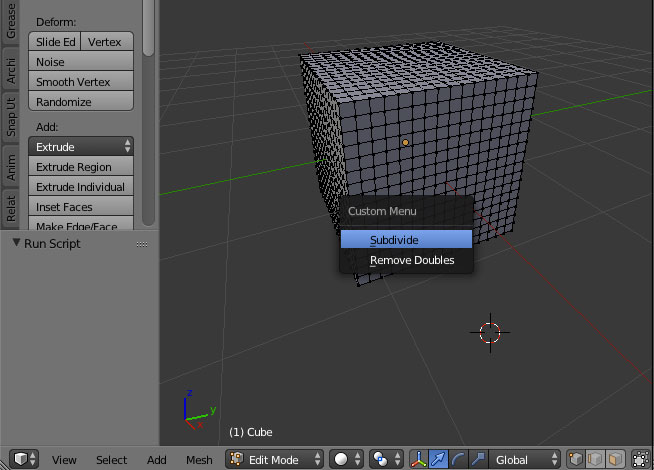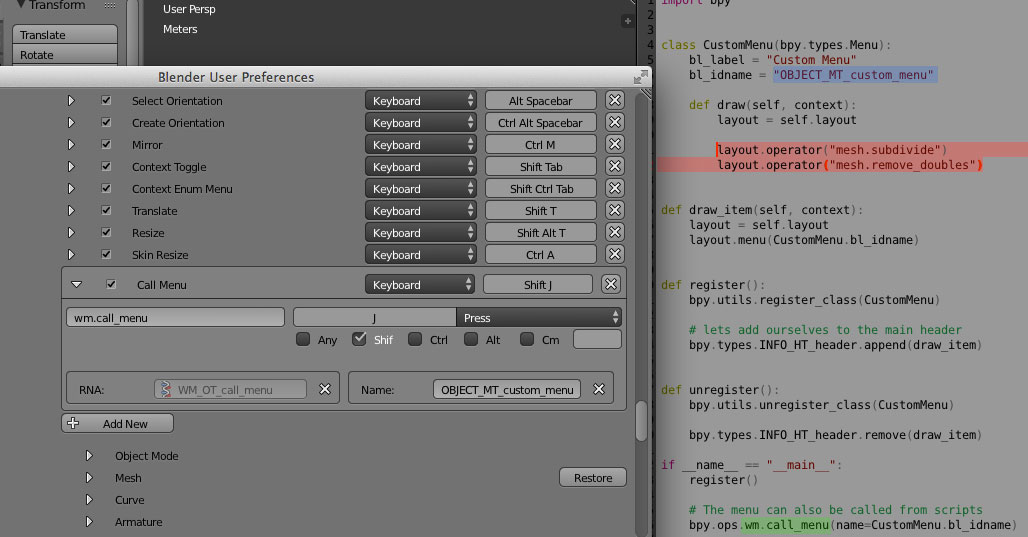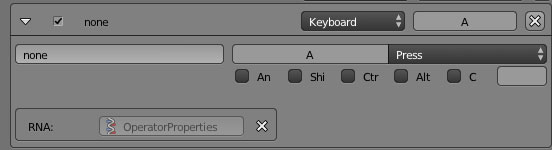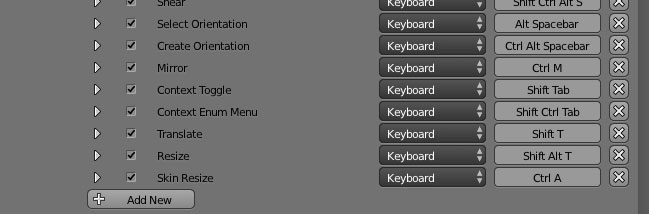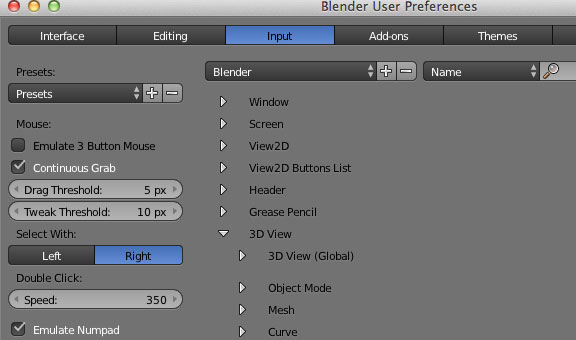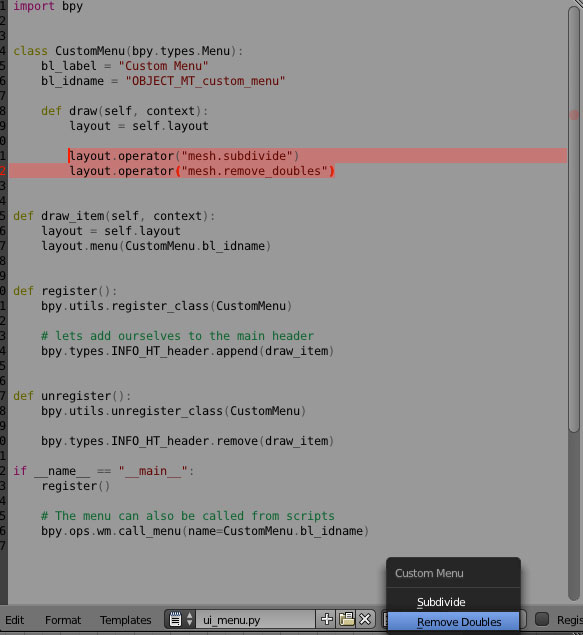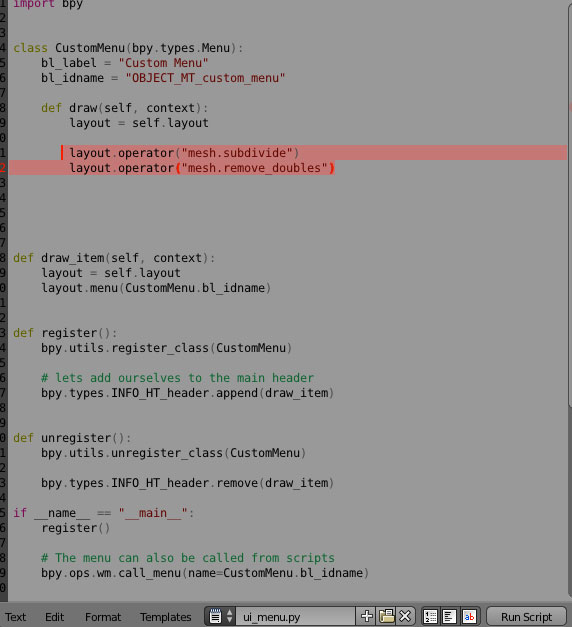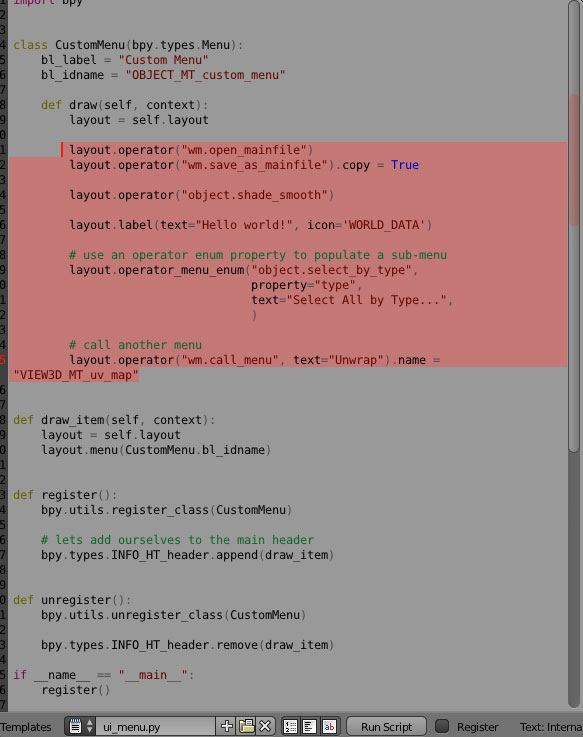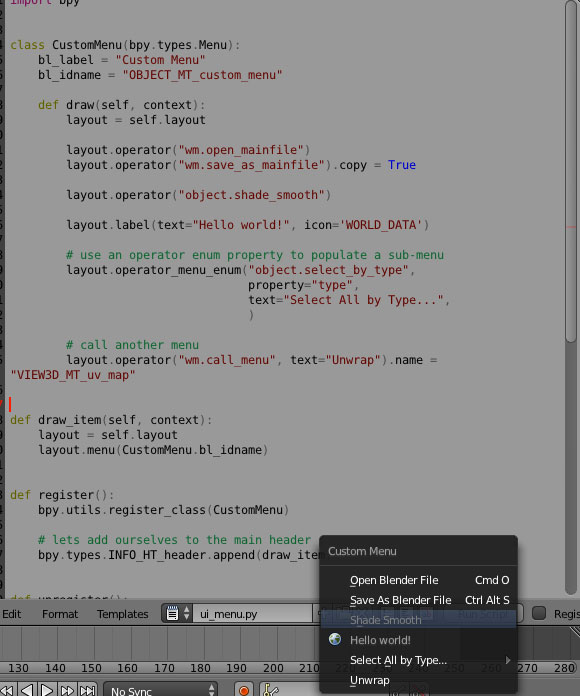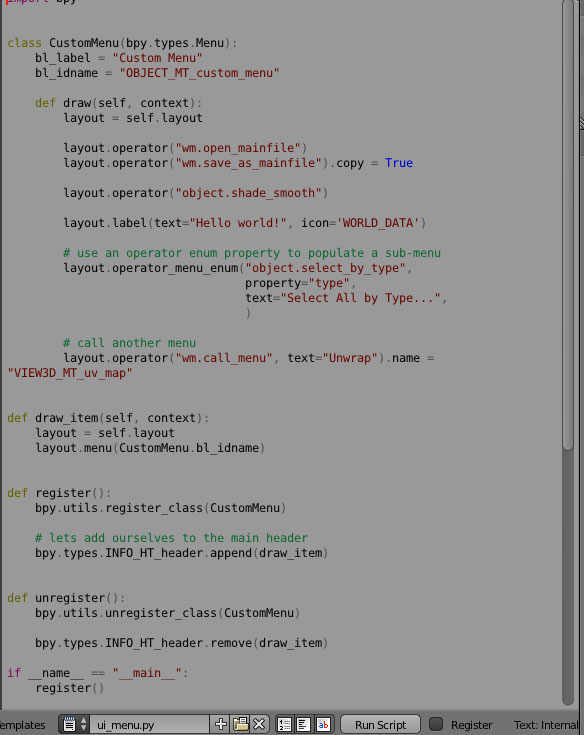Le menu template (modèle) va nous permettre de charger des scripts bien structurés et ainsi de pouvoir les modifier pour nos besoins personnels.
Template (modèle)
12 - Maintenant, si je vais sur la 3DVIEW et que je tape mon raccourci clavier CTRL J, je vois bien apparaitre mon menu personnalisé.
11 - L'opérateur qui va lancer ce "Custom Menu" a pour nom celui qui est surligné en vert dans le script. Le nom de ce menu est surligné en bleu dans le script. Il suffit plus que de remplir le panel du raccourci sans oublier de spécifier le raccourci clavier désiré. Ici J'ai cocher la case "Shift" et j'ai rentré la lettre J. Mon raccourci sera donc CTRLJ
10 - Une fenêtre apparaît qu'il va falloir remplir.
9 - Tout en bas de ce panel, je vais rajouter un raccourci en cliquant sur New.
8 - Je vais maintenant lui affecter un raccourci clavier. J'ouvre la fenêtre des préférence et je vais dans le context "INPUT" et j'ouvre le panel "3D view"
7 - Si maintenant je lance le script en cliquant sur Run Script je peux voir mes deux opérateurs dans le menu flottant qui apparaît.
6 - Ici j'ai remplacé les opérateurs précédents par l'opérateur "subdivide" et l'opérateur "remove doubles".
5 - Cette liste d'opérateurs correspond au texte surligné en rouge. Pour le modifier, il suffit de rentrer d'autres opérateurs.
4 - Si on lance le script en cliquant sur "Run Script" un menu flottant apparaît avec différents opérateurs.
3 - Le script apparaît dans la fenêtre du Text editor.
2- Choisir un script. Par exemple le script qui permet de faire un Menu personnalisé (Ui Menu)
Mise en oeuvre
1- Cliquer sur les trois petites cases à droite puis sur "new" pour ajouter un nouveau datablock de texte
Cette page ne vous expliquera pas ce qui se passe, mais vous permettra sans aucun doute d'utiliser certain script.